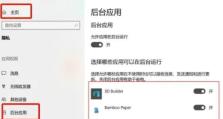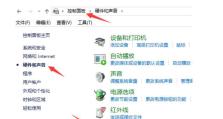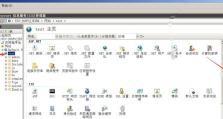电脑插上网线怎么联网,网线连接网络全解析
亲爱的电脑小白们,是不是最近家里的网线插得老好了,可就是连不上网呢?别急,今天就来手把手教你,让你的电脑插上网线后,轻松上网,畅游网络世界!
第一步:检查网线和路由器

首先,你得确认网线和路由器是不是正常工作。你可以这样试试:
1. 换一根新的网线,或者把网线插到路由器的其他端口上,看看问题是不是解决了。
2. 重启路由器,有时候问题可能就是临时性的,重启一下就能搞定。
第二步:查看电脑网络设置
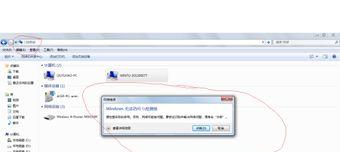
接下来,你得检查一下电脑的网络设置。操作如下:
1. 打开控制面板,找到“网络和共享中心”。
2. 点击“更改适配器设置”。
3. 查看以太网连接的状态,确保它已启用。
4. 右键单击该连接,选择“属性”。
5. 检查“Internet协议版本 4 (TCP/IPv4)”的配置,确保选择了“自动获取 IP 地址”和“自动获取 DNS 服务器地址”。
第三步:使用命令提示符进行诊断

如果上述步骤还是无法解决问题,那你可以试试使用命令提示符来诊断问题。操作如下:
1. 在搜索框中输入“cmd”,然后按 Enter 键打开命令提示符。
2. 在命令提示符中,输入“ipconfig /all”并按 Enter 键。这将显示你的电脑的网络配置信息。
3. 检查是否有错误或冲突的信息。
4. 还可以尝试运行“ping”命令来测试与网络设备的连接情况。
第四步:联系网络服务提供商
如果以上所有方法都无法解决问题,那么可能是网络服务提供商的问题。在这种情况下,建议联系网络服务提供商,询问他们是否有任何网络故障或维护计划。同时,也可以要求他们派遣技术人员来检查线路和设备,找出问题所在。
第五步:笔记本插网线联网小技巧
1. 找到笔记本的网线插口,插线口基本和网线的大小一致。
2. 把网口下侧透明的小板掰开,直接插入网线,开口直接往上推即可。
3. 把网线的另一头插入网线口内里。
4. 确认电脑和网线连接上后,按下电脑右下角的无线标志。
5. 点击已经自带连接上的无线,手动使其断开连接。
6. 最后直接打开浏览器,一般情况下会自动弹出登录页面,输入正确的账号和密码就可以上网了。
第六步:台式电脑联网小技巧
1. 插上网线后,打开电脑,在电脑右下端会出现一个小电脑的图标。
2. 没有联网时,这个图标会有一个红叉,插上网线,我们点击这个标志。
3. 会出一个菜单,我们选择“宽带连接”,再出现一个菜单,在上面填写我们的宽带账号以及密码,点击连接,就可以联网了。
4. 电脑联网后我们会发现,右下角的图标红叉已经不见了,这时候我们可以就打开网页了。
第七步:Win10笔记本电脑联网小技巧
1. 在 Win10 桌面右下角的网络图标中右键,然后点击“打开网络共享中心”。
2. 打开网络共享中心后,直接点击进入“设置新的连接或网络”设置。
3. 在设置连接网络对话框中,我们选中第一项“连接到 Internet”选项,完成后,点击底部的“下一步”。
4. 点击创建“宽带”,接下来会到这里很重要的一步,需要输入正确的宽带账号和密码,这个账号和密码是您拉网线的适合,宽带商提供给您的,需要将账号和密码填入到下面的用户名和密码中,完成后,点击下一步即可完成 Win10 宽带连接创建了。
第八步:电脑连网线自动获取 IP 小技巧
1. 电脑连接网线上网一般是用网线插入电脑上的 rj45 网网络插口,默认的一般都是自动获取 ip 的,这需要你的网络里路由器上是打开了 dhcp 服务的。
2. 如果你的电脑不能自动获取 ip 地址,你需要检查一下网络设置。
亲爱的电脑小白们,以上就是电脑插上网线怎么联网的详细教程,希望对你有所帮助!从此,你就可以轻松上网,畅游网络世界啦!